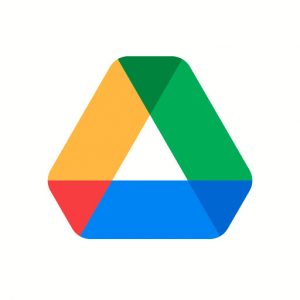Pasos para solucionar el error
Última revisión: 29 febrero, 2024
1. Reinicia tu PC:
Un simple reinicio puede solucionar muchos problemas temporales que pueden causar el error «Memory Management».
2. Actualiza Windows:
Asegúrate de tener la última versión de Windows 10 instalada.
- Accede a Inicio > Configuración > Actualización y seguridad > Windows Update.
- Busca actualizaciones e instala las disponibles.
3. Ejecuta el Comprobador de archivos de sistema:
- Presiona Windows + R para abrir la ventana Ejecutar.
- Escribe cmd y presiona Ctrl + Shift + Enter para abrir el símbolo del sistema con permisos de administrador.
- En el símbolo del sistema, escribe el siguiente comando y presiona Enter:
sfc /scannow
- Espera a que se complete el proceso (puede tardar un tiempo).
- Reinicia tu PC.
4. Ejecuta la herramienta DISM:
- Presiona Windows + R para abrir la ventana Ejecutar.
- Escribe cmd y presiona Ctrl + Shift + Enter para abrir el símbolo del sistema con permisos de administrador.
- En el símbolo del sistema, escribe el siguiente comando y presiona Enter:
DISM /Online /Cleanup-Image /RestoreHealth
- Espera a que se complete el proceso (puede tardar un tiempo).
- Reinicia tu PC.
5. Realiza un análisis de memoria:
- Presiona Windows + R para abrir la ventana Ejecutar.
- Escribe mdsched.exe y presiona Enter.
- Se abrirá la herramienta de diagnóstico de memoria de Windows.
- Selecciona Reiniciar ahora y comprobar si hay problemas.
- Tu PC se reiniciará y comenzará a comprobar la memoria.
- Si se encuentran errores, se te mostrará un mensaje al reiniciar tu PC.
6. Actualiza los controladores:
- Los controladores desactualizados pueden causar problemas con la memoria.
- Busca actualizaciones para los controladores de tu dispositivo en el sitio web del fabricante.
- Instala las actualizaciones disponibles e intenta nuevamente.
7. Desinstala software incompatible:
- Si el error comenzó después de instalar un nuevo software, intenta desinstalarlo.
- Reinicia tu PC e intenta nuevamente.
Causas del error «Memory Management»:
- Fallo del hardware de la memoria.
- Archivos de sistema corruptos.
- Controladores desactualizados.
- Software incompatible.
- Virus o malware.
Consejos:
- Antes de realizar cualquier cambio en tu sistema, asegúrate de crear un punto de restauración del sistema.
- Si el error persiste después de probar las soluciones anteriores, contacta con el soporte técnico de Microsoft para obtener ayuda personalizada.